由于文件许可错误word无法完成保存怎么办 如何解决Vword保存操作失败的许可权错误问题
更新时间:2023-05-30 12:51:36作者:jiang
由于文件许可错误word无法完成保存怎么办,文件许可错误是使用Word或Vword时常见的问题之一。当我们尝试进行保存操作时,可能会遇到许可权错误的提示信息,这时候就无法完成保存操作。那么如何解决这一问题呢?下面将为大家介绍几种可能的解决方法。
如何解决Vword保存操作失败的许可权错误问题
具体方法:
1.word之所以许可权错误,是因为文件是由其他版本的word软件创建的。和你当前使用的word版本不一致,所以无法保存在原来的文件里。

2.点左上角的文件。
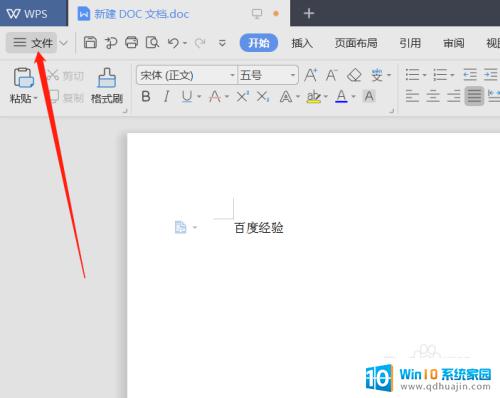
3.点另存为。

4.然后在文件名后加个2,因为同样的名字存不了的,然后点保存。
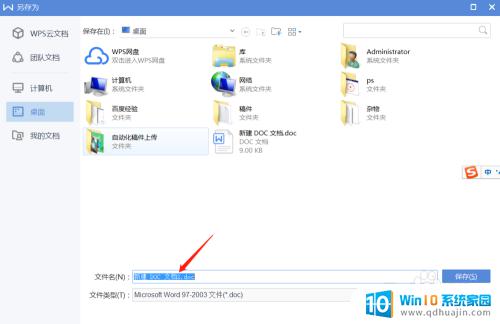
5.退出word,因为你另存过了。现在退出就不会提示让你保存了,文件名多个2的才是你修改后的尼日欧诺个,把新建doc文档删掉。

6.然后选中新建doc文档2.doc,按f2键就可以重命名了。把末尾处的2删掉,就完成了保存操作,现在再打开修改内容什么的,保存的时候就不会再报错了。

遇到许可错误导致Word无法保存时,我们可以通过检查文件路径、更改文件名、检查文件是否被锁定等一系列措施来解决问题。如果以上方法都没有解决问题,那么我们可以使用第三方文件恢复工具来尝试救回文件。在这个过程中,保持耐心和细心,不要轻易放弃,相信最终可以找到解决方案。
由于文件许可错误word无法完成保存怎么办 如何解决Vword保存操作失败的许可权错误问题相关教程
热门推荐
电脑教程推荐
win10系统推荐
- 1 萝卜家园ghost win10 64位家庭版镜像下载v2023.04
- 2 技术员联盟ghost win10 32位旗舰安装版下载v2023.04
- 3 深度技术ghost win10 64位官方免激活版下载v2023.04
- 4 番茄花园ghost win10 32位稳定安全版本下载v2023.04
- 5 戴尔笔记本ghost win10 64位原版精简版下载v2023.04
- 6 深度极速ghost win10 64位永久激活正式版下载v2023.04
- 7 惠普笔记本ghost win10 64位稳定家庭版下载v2023.04
- 8 电脑公司ghost win10 32位稳定原版下载v2023.04
- 9 番茄花园ghost win10 64位官方正式版下载v2023.04
- 10 风林火山ghost win10 64位免费专业版下载v2023.04